电脑页 面打开后闪个不停怎么回事 电脑打开网页总是不停闪烁的解决教程
更新时间:2020-12-15 10:08:31作者:huige
想必大家都喜欢使用网页来浏览各种网页吧,但是有时候可能会遇到这样一个现象,就是电脑页面打开后闪个不停,导致无法正常浏览网页,遇到这样的问题该如何来处理呢?可能是分辨率或者显卡驱动程序有问题,为此,接下来给大家讲述一下电脑打开网页总是不停闪烁的解决教程吧。
具体步骤如下:
1、重置分辨率
先从简单的做起,先设置分辨率,在桌面右键,选择菜单中的“屏幕分辨率”这一项。
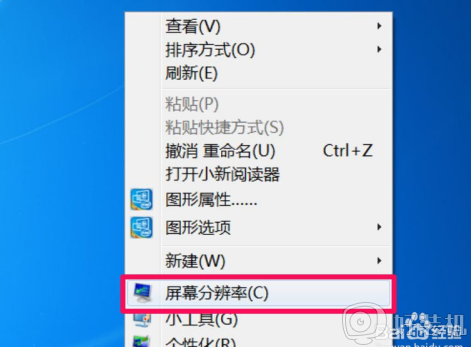
2、进入分辨率设置窗口后,找到下面的“分辨率”设置下拉框。
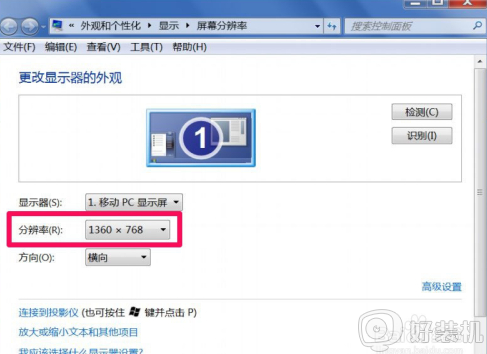
3、打开下拉框,把分辨率设置成最佳状态,一般以“推荐”为最佳。
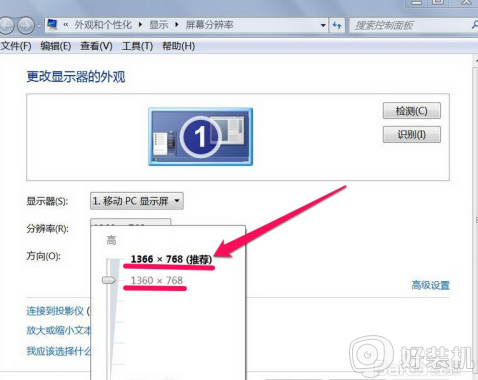
4、设置完成后,一定要按“确定”,才会保存设置。再去看看网页还是否闪烁。
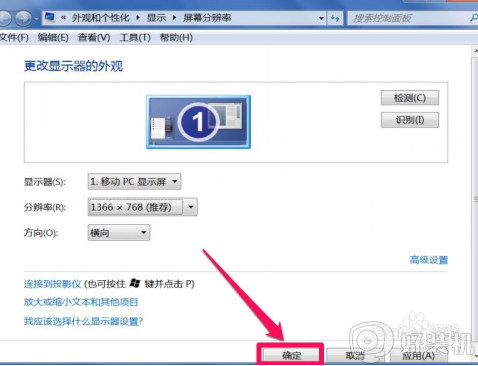
5、更新显卡驱动程序
如果设置分辨率后,仍不能解决问题,则可能是显卡驱动程序有问题,解决方法,先打开控制面板,选择“硬件和声音”。
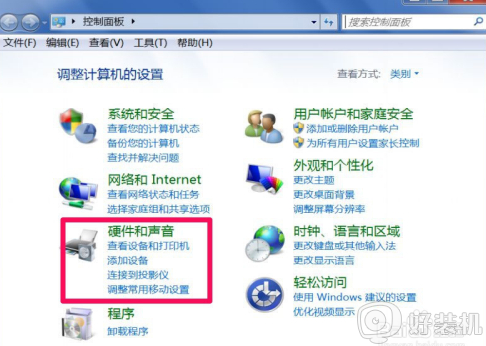
6、在硬件和声音窗口,选择右侧窗口中“设备和打印机”下的“设备管理器”这一项。
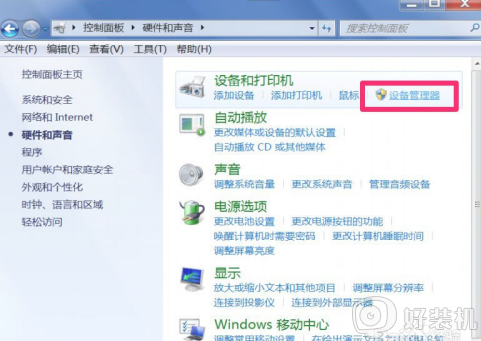
7、进入设备管理器后,选择并打开“显卡适配器”这一项,在显卡设备上右键“更新驱动程序软件”。加载备份的驱动或光盘中的驱动软件。
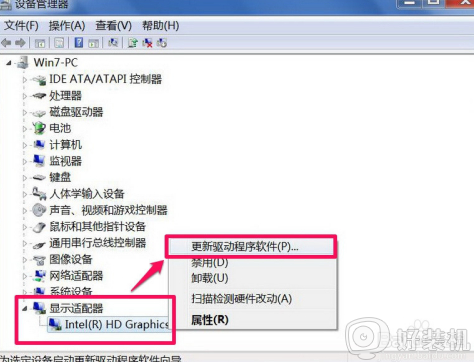
8、如果没有光盘或备份,可以使用驱动精灵,由软件自动安装驱动程序。
关于电脑打开网页总是不停闪烁的解决教程就给大家讲解到这边了,如果你有遇到相同情况的话,不妨可以学习上面的方法步骤来进行解决吧。
电脑页 面打开后闪个不停怎么回事 电脑打开网页总是不停闪烁的解决教程相关教程
- 打开电脑屏幕一直闪烁怎么办 电脑屏幕闪烁不停的解决教程
- 笔记本电脑屏幕闪烁不停怎么回事 笔记本电脑屏幕一直在闪烁如何解决
- 电脑桌面不停刷新怎么办 电脑桌面不停刷新闪烁修复方法
- 电脑屏幕闪烁不停怎么回事 电脑显示屏一闪一闪的如何解决
- 电脑屏幕不停闪烁怎么办 电脑屏幕总是闪烁的解决办法
- 打印机电源灯一直闪是什么原因 打印机电源灯不停闪烁如何解决
- 电脑屏幕出现线条抖动闪烁什么原因 电脑屏幕有个线条不停闪如何解决
- 电脑开机总是闪现网页怎么办 电脑开机页面一直闪修复方法
- 电脑屏幕闪烁是什么原因 电脑显示器屏幕总闪烁不停如何解决
- 苹果电脑打不开网页是怎么回事 苹果电脑打不开网页怎么解决
- 电脑无法播放mp4视频怎么办 电脑播放不了mp4格式视频如何解决
- 电脑文件如何彻底删除干净 电脑怎样彻底删除文件
- 电脑文件如何传到手机上面 怎么将电脑上的文件传到手机
- 电脑嗡嗡响声音很大怎么办 音箱电流声怎么消除嗡嗡声
- 电脑我的世界怎么下载?我的世界电脑版下载教程
- 电脑无法打开网页但是网络能用怎么回事 电脑有网但是打不开网页如何解决
热门推荐
电脑常见问题推荐
- 1 b660支持多少内存频率 b660主板支持内存频率多少
- 2 alt+tab不能直接切换怎么办 Alt+Tab不能正常切换窗口如何解决
- 3 vep格式用什么播放器 vep格式视频文件用什么软件打开
- 4 cad2022安装激活教程 cad2022如何安装并激活
- 5 电脑蓝屏无法正常启动怎么恢复?电脑蓝屏不能正常启动如何解决
- 6 nvidia geforce exerience出错怎么办 英伟达geforce experience错误代码如何解决
- 7 电脑为什么会自动安装一些垃圾软件 如何防止电脑自动安装流氓软件
- 8 creo3.0安装教程 creo3.0如何安装
- 9 cad左键选择不是矩形怎么办 CAD选择框不是矩形的解决方法
- 10 spooler服务自动关闭怎么办 Print Spooler服务总是自动停止如何处理
